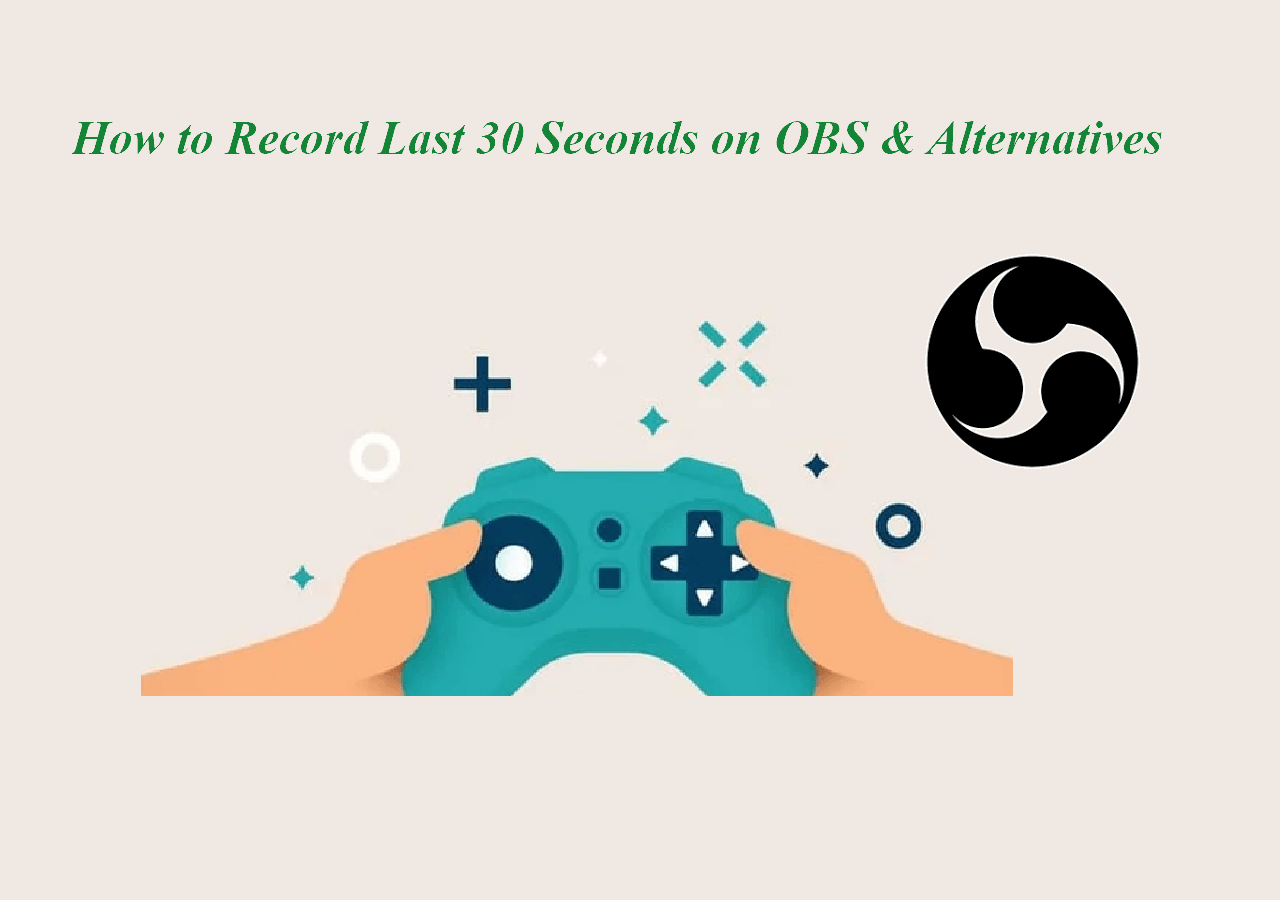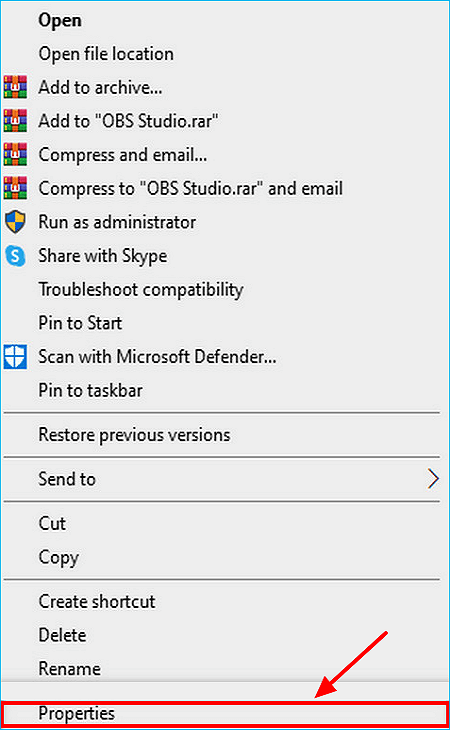-
![]()
Jacinta
"Obrigada por ler meus artigos. Espero que meus artigos possam ajudá-lo a resolver seus problemas de forma fácil e eficaz."…Leia mais -
![]()
Rita
"Espero que minha experiência com tecnologia possa ajudá-lo a resolver a maioria dos problemas do seu Windows, Mac e smartphone."…Leia mais -
![]()
Leonardo
"Obrigado por ler meus artigos, queridos leitores. Sempre me dá uma grande sensação de realização quando meus escritos realmente ajudam. Espero que gostem de sua estadia no EaseUS e tenham um bom dia."…Leia mais
Índice da Página
0 Visualizações
O Spotify é um popular aplicativo de streaming de áudio onde você pode ouvir todos os tipos de música. No entanto, às vezes você não pode baixar suas músicas favoritas para curtir músicas off-line devido a algumas limitações ou não pode curtir a música devido à baixa velocidade da rede.
Os 9 principais gravadores do Spotify são apresentados aqui. Usando esses ripadores de música do Spotify, você pode realizar tarefas facilmente.
Os 9 Melhores Softwares de Gravação do Spotify para Windows/Mac:
- 1. EaseUS RecExperts (Windows/Mac)
- 2. QuickTime Player (Mac)
- 3. Free Sound Recorder (Windows/Mac)
- 4. Spotify Web Recorder (Windows)
- 5. AllToMP3 (Windows/Mac/GNU/Linux)
- 6. Audacity (Windows/Mac/Linux)
- 7. Replay Music (Windows)
- 8. Cinch Audio Recorder (Windows/Mac)
- 9. OBS Studio (Windows/Mac)
1. EaseUS RecExperts (Windows/Mac)
O EaseUS RecExperts é um dos softwares de gravação mais populares do Spotify. Com uma interface amigável, é adequado para todos os níveis de usuários. Este software de gravação de áudio suporta muitos formatos de áudio de saída, incluindo MP3, OGG, WAV, etc., para que você possa copiar o Spotify no formato de áudio desejado com qualidade sem perdas.
Além de gravar áudio, é o software de captura de vídeo que captura sua transmissão ao vivo favorita, grava jogos com áudio etc. fazer no processo de gravação.
Principais Características:
- Capture áudio, tela, jogabilidade e webcam
- Grave Spotify em MP3, OGG, etc.
- Escolha o recurso de áudio do sistema e do dispositivo externo
- Capaz de capturar vídeo com uma webcam
- Grave vídeos do YouTube e outras plataformas de mídia social
Para gravar Spotify com EaseUS RecExperts? Baixe este gravador Spotify e siga o tutorial abaixo.
Passo 1. Inicie o EaseUS RecExperts e você poderá escolher uma das quatro funções principais na tela principal. Aqui você precisa clicar em "Áudio".
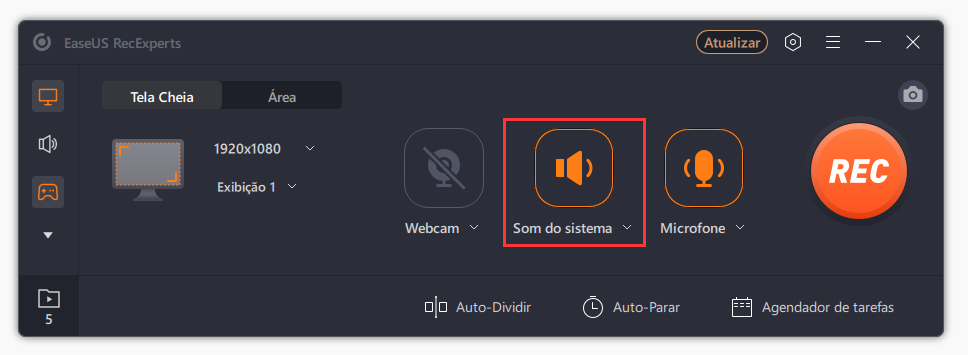
Passo 2. Nas configurações de "Som", você pode selecionar o tipo de áudio que deseja gravar, como som do sistema, microfone ou ambos, alternando o botão. Você também pode mover os controles deslizantes para ajustar o volume.
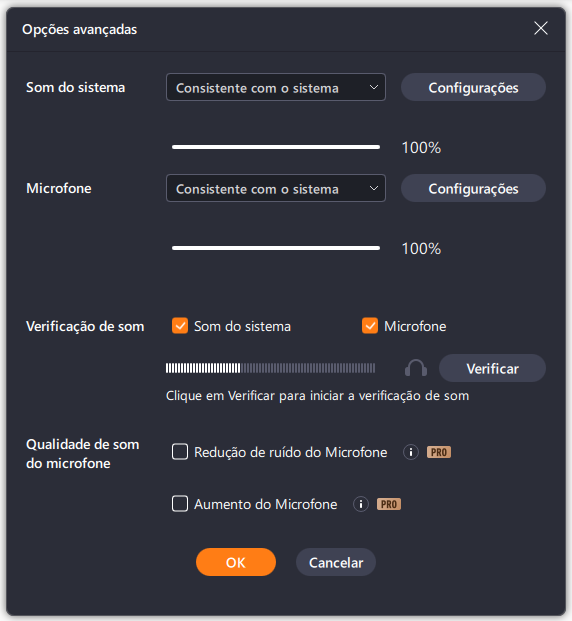
Passo 3. Clique no botão "REC" para iniciar a gravação. Quando quiser terminar a gravação, clique no ícone do quadrado vermelho para interrompê-la.
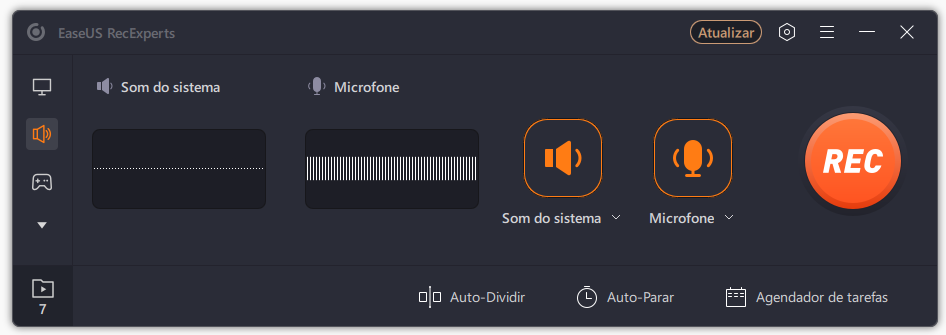
Passo 4. Um reprodutor de áudio aparecerá automaticamente e você pode visualizar o áudio gravado ou apará-lo com uma ferramenta integrada.
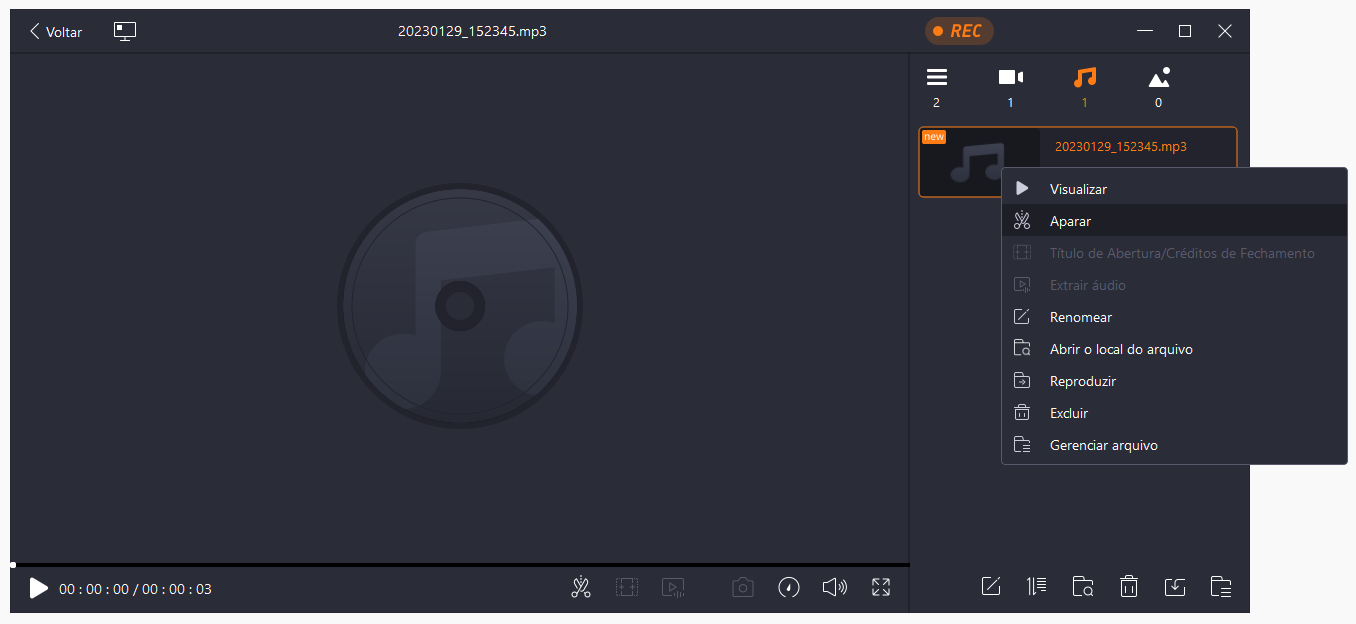
E você também pode clicar na "Abrir o local do arquivo" para encontrar este arquivo de áudio no seu computador.
2. QuickTime Player (Mac)
O QuickTime Player é conhecido como um ótimo reprodutor multimídia, pois pode reproduzir vários tipos de arquivos de áudio/vídeo em seu computador. Além de um reprodutor de áudio, como o melhor gravador de tela gratuito para Mac, é muito fácil para iniciantes e profissionais. Usando-o, você só precisa de três etapas simples para concluir a gravação do Spotify.
A única limitação é que ele não pode gravar áudio interno no Mac para consideração de segurança do macOS.

Prós:
- Interface fácil de usar
- Capture a tela com uma webcam no Mac
- Lide com áudio externo no Mac
Contras:
- Não compatível com o sistema operacional Windows
- Não é possível capturar o som do sistema
3. Free Sound Recorder (Windows/Mac)
O Free Sound Recorder é um auxiliar de música totalmente gratuito, que ajuda a gravar músicas do Spotify com facilidade. Ele permite que você defina uma tarefa de gravação agendada para capturar as músicas e listas de reprodução selecionadas do Spotify com a duração desejada. Depois disso, você pode editar a gravação do Spotify recortando, recortando, etc. Além disso, você pode usá-lo para gravar sua música de streaming favorita de outros sites de mídia social.
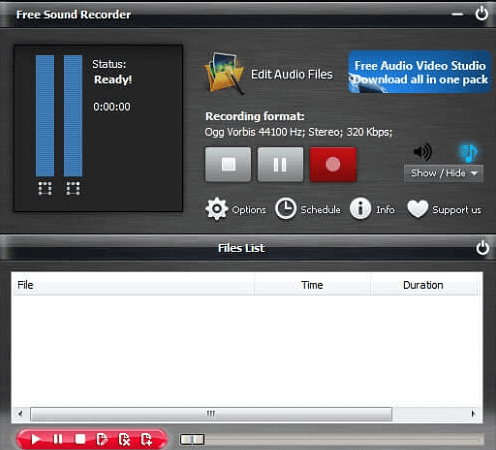
Prós:
- Edite o nome do arquivo MP3 antes de gravar
- Forneça muitas chaves e formatos de saída de áudio populares como MP3 e mais
- Permita que você grave música ao vivo de qualquer site de mídia social
- Gravador Spotify multiplataforma
Contras:
- Espaço mínimo
4. Spotify Web Recorder (Windows)
O Spotify Web Recorder é outro programa de gravação para Windows. Para a maioria de vocês, é uma boa escolha, pois é totalmente gratuito. Este gravador de música pode gravar diferentes tipos de música do Spotify web player para arquivos MP3 no computador. E o software de gravação do Spotify pode remover anúncios automaticamente durante o processo de gravação.
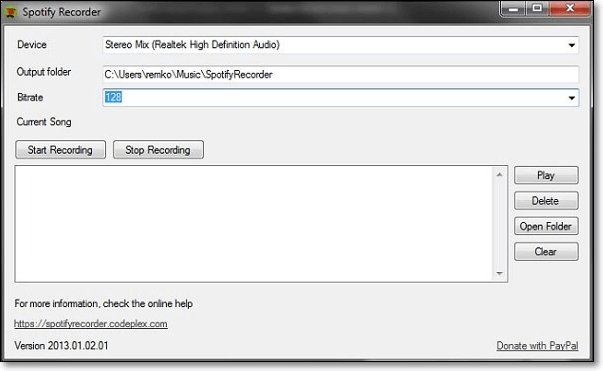
Prós:
- Software totalmente gratuito
- Remova anúncios no Spotify durante a gravação
- Grave músicas do Spotify web player
Contras:
- Execute apenas no Windows
5. AllToMP3 (Windows/Mac/GNU/Linux)
O AllToMP3 é um ripper profissional de música do Spotify, que pode ser usado em várias plataformas, como macOS, Windows e Linux. Ele ajuda você a gravar músicas do Spotify ou outros serviços de streaming online, como YouTube, SoundCloud, etc. Durante a gravação do Spotify, você pode capturar e salvar arquivos de áudio em MP3 de 256kb/s com tags ID3, incluindo título, artista e outros.
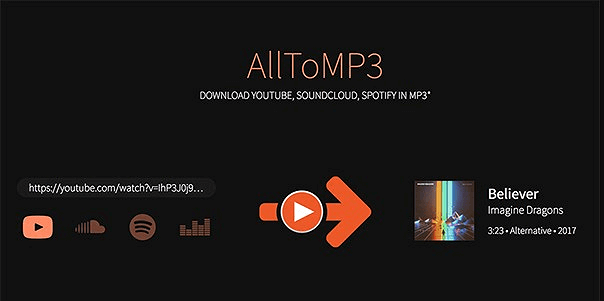
Prós:
- Fácil de usar e totalmente gratuito
- Salve o arquivo de gravação com tags ID3
- Grave streaming de áudio para a maioria dos serviços de streaming online
Contras:
- Com uma taxa de conversão lenta
- Arquivos de áudio de reprodução longa às vezes não respondem
6. Audacity (Windows/Mac/Linux)
O Audacity é um conhecido gravador de streaming de áudio e software de edição. Este software de gravação de áudio permite capturar som através de um microfone ou gravações digitais de serviços de streaming de música como YouTube e Spotify. Após a gravação, você pode cortar e copiar rapidamente as faixas de áudio ou ajustar o tom rapidamente. Além disso, você pode exportar o arquivo de áudio em WAV, MP3, AAC ou outros formatos de acordo com suas necessidades.
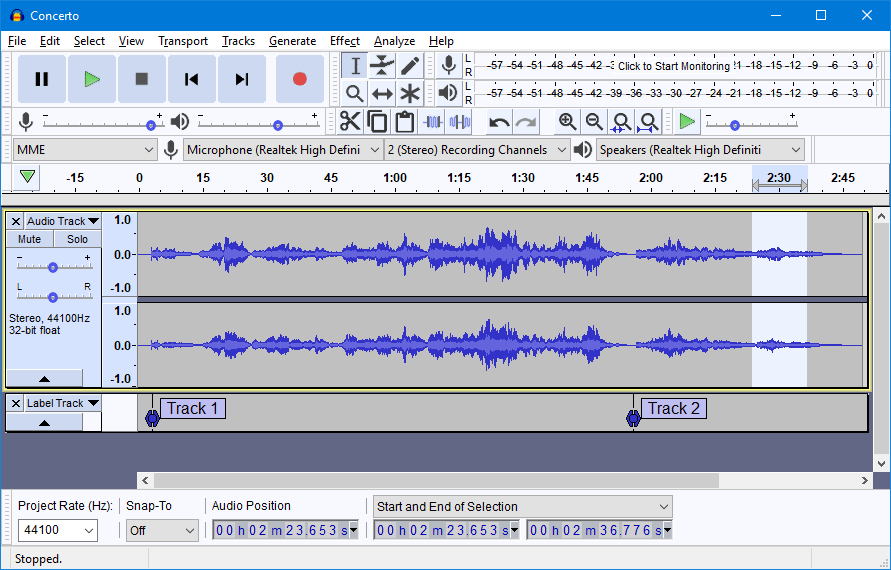
Prós:
- Um programa de gravação de áudio totalmente gratuito
- Ofereça algumas ferramentas de edição de áudio
- Grave o áudio do sistema ou o som do microfone
Contras:
- Falta de funções avançadas de edição para músicas do Spotify
- Uma interface difícil
7. Replay Music (Windows)
O Replay Music é outro programa de gravação de áudio que pode capturar áudio para arquivos MP3 de alta qualidade. Ao usá-lo para gravar músicas do Spotify, você pode salvar a gravação com artista, título, álbum ou outras informações do álbum. Além disso, você também pode dividir faixas ou visualizar e reproduzir faixas com o Replay Music.
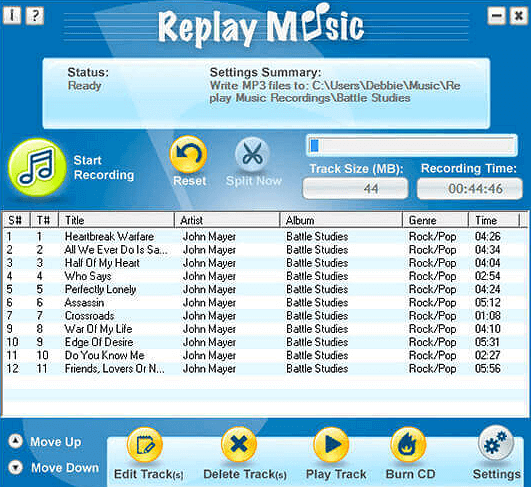
Prós:
- Exporte a gravação com a qualidade original
- Forneça opções para dividir sua música e gravar CDs
- Em comparação com outros players de música, sua qualidade de gravação do Spotify é excelente
Contras:
- Preço Alto
- Sem reprodutor de música embutido
- Somente versão do Windows
8. Cinch Audio Recorder (Windows/Mac)
O Cinch Audio Recorder é um software altamente recomendado que permite gravar e salvar músicas ou áudio do Spotify de qualquer serviço de streaming de música. Sua interface de usuário simples o torna acessível para iniciantes e veteranos. ID3 Tagging funciona perfeitamente em segundo plano e a qualidade da saída é tão boa quanto a original.
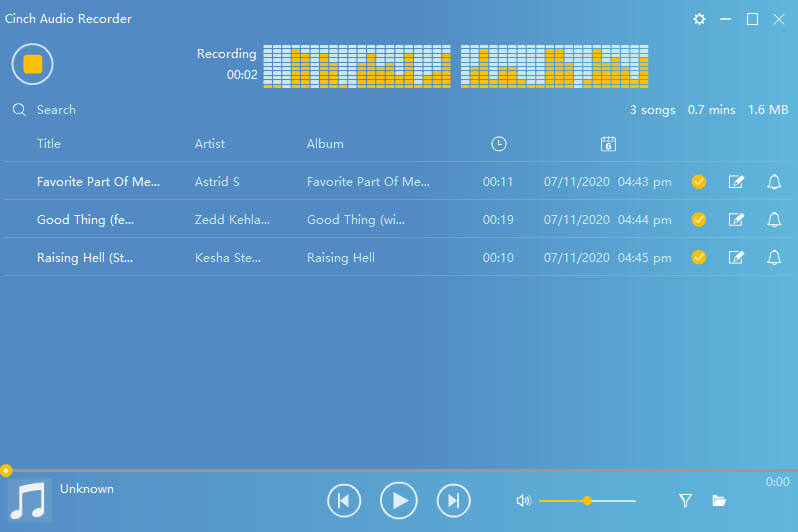
Prós:
- Identificação automática de ID para Título, Artista e Álbum
- Edite o arquivo de música e salve-o como toque diretamente
- Remoção de anúncios entre as músicas durante a gravação
- Gravador Spotify com alta qualidade
Contras:
- A versão gratuita suporta apenas a gravação de 5 músicas
9. OBS Studio (Windows/Mac)
Como um gravador de tela de código aberto, o OBS Studio é especializado em capturar qualquer coisa em sua tela. Muitos usuários profissionais usarão esta ferramenta para gravar a tela com som. É fácil gravar streaming de vídeo e áudio com simples cliques. Além disso, você pode usá-lo para definir a qualidade de saída do seu Spotify gravado.
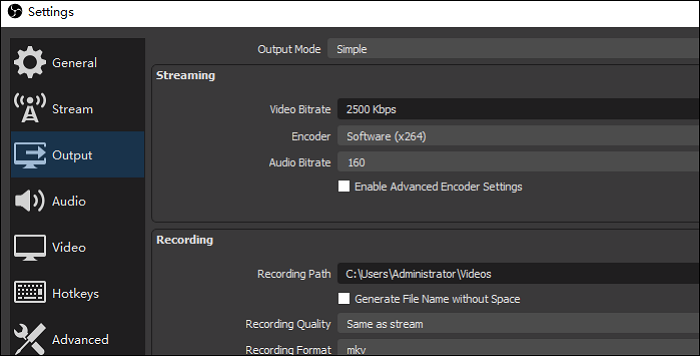
Prós:
- Capture streaming de vídeo e áudio
- Personalize tecla de atalho para captura de tela
- Configurações avançadas para captura de vídeo
Contras:
- Interface complexa para usuários comuns
- Difícil configurar uma tarefa de gravação em etapas simples
Conclusão
Aqui, são apresentados os 9 principais gravadores do Spotify e você pode escolher um para gravar músicas do Spotify com facilidade.
Sem dúvidas, o EaseUS RecExperts é a melhor escolha para você capturar músicas do Spotify no Windows PC. Ele pode ajudá-lo a capturar músicas de todos os sites de streaming de música online. Além disso, também permite gravar tela, webcam e outras atividades em sua tela sem esforço. Faça o download e ele nunca irá decepcioná-lo!
As Pessoas Também Perguntam
Existem algumas perguntas relacionadas sobre o ripador de música do Spotify e você pode explorar mais informações.
1. Posso gravar do Spotify?
Sim. Você pode gravar músicas do Spotify com facilidade. Nesta página, apresentamos 9 ferramentas úteis de gravação do Spotify e você pode escolher uma para concluir a tarefa.
2. Como gravo o Spotify no meu computador?
Com um programa de gravação de áudio, você pode gravar facilmente no Spotify. Aqui você pode escolher EaseUS RecExperts.
1. Baixe e inicie o programa. Em seguida, escolha "Gravar Áudio" na interface principal.
2. Clique em "Som do sistema" e escolha a opção "Som do sistema" no menu suspenso. Em seguida, reproduza a música que deseja gravar no Spotify e clique em "REC" para iniciar a gravação.
3. Ao terminar a gravação, você poderá ver sua gravação de áudio na lista de vídeos.
3. Como posso obter o Spotify para gravar gratuitamente?
Você pode usar algum software de gravação gratuito do Spotify.
- Gravador de som gratuito para Windows e Mac
- OBS Studio para Windows, Mac e Linux
- …
EaseUS RecExperts

um clique para gravar tudo na tela!
sem limite de tempo sem marca d’água
Iniciar a Gravação